Login y permisos de usuario
 25. Login y Permisos de Usuario
25. Login y Permisos de Usuario
El módulo de Login y Seguridad nos permitirá establecer restricciones dentro del sistema a uno o varios usuarios. Por ejemplo, el dueño de un negocio no quiere que sus empleados vean las ganancias que tiene su empresa mediante los informes de ventas, por lo tanto podrá eliminar los permisos para que los mismos no puedan visualizar los citados reportes.
Como administradores nos encontramos habilitados para restringir o habilitar cualquier parte del sistema. Para ello, tenemos que determinar quien o quienes son administradores, empleados, vendedores, etc., como así también, contraseñas, y permisos.
En este documento, enumeramos los pasos a seguir para administrar la seguridad del sistema Jazz.
Archivo ACP.exe
Este archivo nos permite ingresar al Control de Permisos del sistema, donde podremos establecer los permisos.
¿Cómo acceder a este archivo ACP.exe?
Haga clic derecho con el Mouse sobre el icono de Jazz en su escritorio, luego selecciona la opción Abrir ubicación de archivo.
Se nos desplegará una ventana donde se aloja el ejecutable del sistema. Busque el archivo ACP.exe.
Haga clic derecho con el Mouse y envíelo al escritorio:
Panel de Control
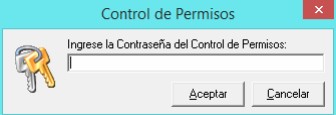 Al hacer clic sobre el archivo ACP.exe aparecerá el siguiente cartelito pidiéndonos la contraseña para ingresar al Panel de Control o Control de Panel:
Al hacer clic sobre el archivo ACP.exe aparecerá el siguiente cartelito pidiéndonos la contraseña para ingresar al Panel de Control o Control de Panel:
Al ingresar la contraseña, aparecerá la pantalla de Panel de Control: Desde aquí crearemos grupos, de ellos usuarios, y asignaremos permisos, o no, entre otros.
Menú Archivo en Panel de Control
Archivo → Cambiar contraseña
Desde aquí podemos cambiar la contraseña para entrar al sistema. Es de suma importancia que el usuario preste atención en la leyenda de las pantallas para una correcta modificación.
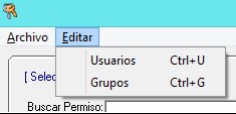 Menú Editar
Menú Editar
Como anteriormente se enunció, para dar permisos, debemos crear usuarios, a su vez, estos usuarios deben pertenecer a un grupo determinado previamente creado, tales como supervisores, administradores, vendedores, empleados administrativos, etc. O sea, antes de crear un usuario, debemos haber creado un grupo.
Grupos
Esta pantalla ya tiene creado un grupo, llamado vendedores, el cual se le asignaran determinados permisos. Es importante destacar que los accesos o restricciones son asignados a grupos, no a usuarios, ya que los mismos por el solo hecho de pertenecer a un grupo con permisos determinados, quedan estrechamente ligados a este tipo de ajustes.
Usuarios
Al hacer clic en Editar, Usuarios, aparecerá la siguiente pantalla, la cual ya tiene cargada usuarios. Se puede usar el filtro de búsqueda al seleccionar un Usuario para acelerar y facilitar el uso de la pantalla. Para crear un nuevo usuario, haremos clic en agregar y aparecerá la pantalla de crear usuario
Cargaremos su nombre, una contraseña, y seleccionaremos el grupo al cual pertenece previamente cargado, y en el caso de ser administrador, además de asignarle ese grupo, haremos un tilde en la palabra Administrador, ya que esto determinara que ese usuario pueda acceder a todas las aplicaciones del sistema, ya que puede haber grupos de administradores que no accedan a todo el sistema.
Nota: No olvidar aceptar la aplicación.
Funciones Especiales
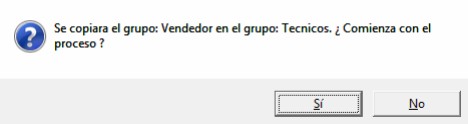 Presenta las siguientes funcionalidades:
Presenta las siguientes funcionalidades:
Botón para Copiar Grupo (duplicar grupo).
Botón para Exportar todos los permisos de todos los grupos en un archivo. Botón para Importar ese archivo.
Nos pedirá el nombre del nuevo grupo. Nos mostrara un mensaje de aviso. Nos pedirá un nombre para el archivo.
Establecer Permisos y Restricciones. Una vez cargados todos los grupos y usuarios, procederemos a dar los permisos correspondientes: Importante: Si en grupo seleccionamos Administradores no será necesario tildar los permisos ya que el administrador manejara todo el grupo. Aquí seleccionaremos el grupo al cual asignaremos permisos o restricciones
Establecer Permisos y Restricciones
 Una vez cargados todos los grupos y usuarios, procederemos a dar los permisos correspondientes:
Una vez cargados todos los grupos y usuarios, procederemos a dar los permisos correspondientes:
Importante: Si en grupo seleccionamos Administradores no será necesario tildar los permisos ya que el administrador manejara todo el grupo. Aquí seleccionaremos el grupo al cual asignaremos permisos o restricciones
Luego tildaremos todos los ítems a los cuales queremos que tengan acceso.
Una vez tildados todos ítems deseados para cada grupo ya se podrá dar por finalizada la carga de permisos.
Algunos Permisos
Aplicaciones entre Comprobantes (Ocultar Filtro por Número de Caja): Aunque se tengan activadas las múltiples cajas, se puede inhabilitar a un usuario que tenga el filtro de cajas en Aplicaciones entre Comprobantes y así poder trabajar sin ningún filtro esa pantalla.El monto máximo se define en el producto.
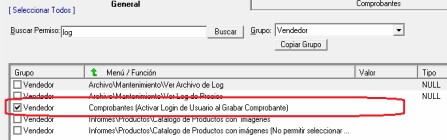 Comprobantes (Activar Login de Usuario al Grabar Comprobante)
Comprobantes (Activar Login de Usuario al Grabar Comprobante)
Este permiso es útil para locales de ventas donde los vendedores no tienen asignada una PC fija y pueden ir grabando comprobantes en cualquier PC del local. De esta forma, evitamos que dejen la pantalla de Pedidos abierta y otro vendedor registre una operación con un usuario que no le corresponde.
“Ocultar botón ‘Selección múltiple’ en la Clase de Filtro de Clientes/Proveedores”.